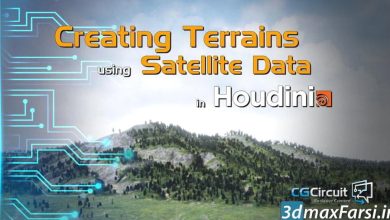آموزش فارسی یونیتی : ورودی خروجی گرفتن فایل از تری دی مکس به یونیتی
تکنیک های وارد کردن فایل به یونیتی سه بعدی :آموزش فارسی رایگان Unity
وارد کردن فایل به یونیتی سه بعدی :دوستان عزیزم، همیشه به یاد داشته باشید که نرم افزار یونیتی، فقط یکی از بخش های تولید کننده بازی ما هست و همه کار ها در یونیتی انجام نمیشود.البته خیلی از کارها را میتوان در یونیتی انجام داد ولی با چندین نرم افزار دیگر هم در ارتباط هستیم. و سازمان دهی این امر، بخش مهمی از پروسه بازی سازی ما میشود!
در این قسمت میخواهیم نحوه وارد کردن مدل های سه بعدی Asset از نرم افزار تری دی مکس به یونیتی را به شما نشان بدهم. در گام اول نیاز هست که کمی صحنه خومان را سازماندهی کنیم و بعد چند فایل را از مکس Exporting to 3ds Max اکسپورت میکنیم.
در درس قبلی، ما فقط چند تکسچر و فایل سه بعدی را وارد یونیتی کردیم و با این وجود، فولدر Asset های من خیلی شلوغ شده. در گام اول، باید تمام این فایل ها را فولدر بندی کنم و منظورم از سازمان دهی، دقیقا همین است! و برای جلوگیری از بهم ریختگی و افزایش حجم فایل در یونیتی، حتما باید اینکار را انجام بدهید.
البته یادتان باشد که همواه ما میتوانیم به عقب باز گردیم و تمام چیزهایی را که وارد کردم را ویراش کنیم. شامل : انیمشن های وارد شده به عنوان FBX ، آبجکت ها، تکسچر ها و … یا میتونیم آنها را چک کرده و در صورت نیاز؛ آنها را دوباره اکسپورت کنیم.
در این پروژه ، میخوام یک متور الکتریکی را که دو چرخ بزرگ دارد را از 3ds Max به محیط Unity خروجی بگیرم و میخواهیم تمام اطلاعات انیمیشن شده آنها هم به همراه فایل خروجی، Save شود.این ویدئو آموزش رایگان را حتما دانلود و با من همراه شوید.
- نام آموزش : نکات کلیدی وارد کردن فایل به یونیتی سه بعدی
- زمان : 12 دقیقه
- قیمت : رایگان
ویدئو آموزشی Video Tutorials : Unity Exporting models from 3ds Max
پخش آنلاین آموزش وارد کردن فایل به یونیتی سه بعدی
نسخه کامل این آموزش ویدئویی را میتوانید از فروشگاه، توسط لینک زیر خریداری و دانلود کنید
pre>unity3d Importing Objects From 3D Studio Max Video tutorials about how we can manually export to FBX from 3DS Max وارد کردن اشیا از 3D Studio Max اگر اشیاء 3D خود را در 3dsMax بسازید، می توانید فایل های .max خود را به طور مستقیم در پروژه خود ذخیره کرده یا آنها را با استفاده از Autodesk .FBX یا سایر فرمت های عمومی صادر کنید. Unity وارد شبکه 3ds Max می شود. صرفه جویی در یک فایل حداکثر یا صادرات نوع فایل عمومی 3D هر کدام دارای مزایا و معایب کلاس class است تمام گره ها با موقعیت، چرخش و مقیاس. نقاط پیوندی و نام ها نیز وارد می شوند. مش با رنگ رأس، نرمال و یک یا دو مجموعه UV (نگاه کنید به زیر). مواد با بافت منتشر شده و رنگ. چندین ماده در هر مش. تصاوير متحرك. انیمیشن های مبتنی بر استخوان (نگاه کنید به زیر). برای دستیابی به FBX از حداکثر 3DS حداکثر آخرین صادر کننده fbx را از وب سایت Autodesk دانلود کنید و آن را نصب کنید. صحنه خود را یا اشیاء انتخاب شده (File-> Export یا File-> Export Selected) را در فرمت .fbx صادرات کنید. با استفاده از گزینه های صادرات پیش فرض باید صحیح باشد. فایل fbx صادر شده را در پوشه پروژه Unity خود کپی کنید. هنگامی که شما دوباره به وحدت می روید، فایل .fbx به صورت خودکار وارد می شود. فایل را از نمای پروژه به نمای صحنه بکشید. گزینه های صادر کننده با استفاده از گزینه های صادر کننده FBX به طور پیش فرض (که اساسا همه چیز را صادر می کند) می توانید انتخاب کنید: بافت ها را جای گذاری کنید - این نقشه های تصویر را در فایل ذخیره می کند، برای حمل و نقل مناسب است، نه برای اندازه فایل ها صادرات انیمیشن های مبتنی بر استخوان هنگامی که شما می خواهید انیمیشن های مبتنی بر استخوان را صادر کنید، باید یک روال را دنبال کنید: ساختار استخوانی را که می خواهید تنظیم کنید. ایجاد انیمیشن هایی که می خواهید، با استفاده از FK و / یا IK تمام استخوان ها و / یا حل کننده های IK را انتخاب کنید به Motion-> Trajekories بروید و Collapse را فشار دهید. Unity یک فیلتر کلیدی را ایجاد می کند، بنابراین مقدار کلید هایی که شما صادر می کنید بی اهمیت است "صادرات" یا "صادرات انتخاب شده" به عنوان جدیدترین فرمت FBX به طور معمول فایل FBX را به Assets رها کنید در وحدت، بایستی بافت را به ماده در استخوان ریشه مجددا اختصاص دهید در هنگام صادرات یک سلسله مراتب استخوان با مش و انیمیشن از 3ds Max به Unity، سلسله مراتب GameObject تولید شده با سلسله مراتبی که می توانید در «نمای Schematic» در 3ds Max مشاهده کنید، مطابقت دارد. یک تفاوت این است که Unity یک GameObject را به عنوان ریشه جدید قرار می دهد که حاوی انیمیشن ها است و اطلاعات مش و اطلاعات را در استخوان ریشه قرار می دهد. اگر شما ترجیح میدهید اطلاعات انیمیشن و مش در همان Unity GameObject داشته باشید، به نمایه سلسله مراتب در 3ds Max بروید و گره مش را به یک استخوان در سلسله مراتب استخوان بدهید. صادرات اهداف مورف (ترکیب اشکال) از حداکثر اطمینان حاصل کنید که Modifier مورفور در مورد مشبک صادراتی با اهداف مورفهای مناسب تنظیم شده در فهرست کانال اعمال شده است تنها در صورت نیاز به انیمیشن، کلید های متحرک را در مارش صادرات / تحریک کنید بررسی انیمیشن> تغییرات، پوسته ها در صورت نیاز و سپس Morphs در گفتگو صادرات FBX صادرات دو مجموعه UV برای نورپردازی 3ds max 'رندر به بافت و قابلیت بازتوییت اتوماتیک می تواند مورد استفاده قرار گیرد برای ایجاد lightmaps. توجه داشته باشید که Unity دارای LightMapper ساخته شده است، اما ممکن است ترجیحا با استفاده از 3dsmax ترجیح دهید که بهتر از کارتان باشد. معمولا یک مجموعه UV برای بافت اصلی و / یا نقشه های عادی استفاده می شود و یک مجموعه UV دیگر برای بافت نوری استفاده می شود. برای هر کدام از مجموعه های UV که به درستی می آیند، مواد 3ds Max باید استاندارد باشند و هر دو (برای بافت اصلی) و Self-Illumination (برای Lightmap) اسلات کارت ها باید تنظیم شوند: تنظیم مواد برای Lightmapping در 3ds Max، با استفاده از نقشه روشنایی خود توجه داشته باشید که اگر شی از نوع مواد Shell استفاده کند، صادرکننده فعلی Autodesk FBX به درستی از UVs صادر نخواهد کرد. همچنین شما می توانید نوع مواد Multi / Sub Object را استفاده کنید و دو زیرمجموعه را با استفاده از بافت اصلی و Lightmap در اسلات های پراکنده نقشه خود مانند دوچرخه زیر نشان دهید. با این حال، اگر چهره در مدل شما از شناسه های زیر مواد مختلف استفاده کند، این امر منجر به وارد شدن چندین ماده می شود که برای عملکرد مطلوب نیست. تنظیم مواد جایگزین برای Lightmapping در 3ds Max با استفاده از مواد چند بعدی / Sub Object عیب یابی اگر مشکلی در وارد کردن برخی از مدل ها دارید: اطمینان حاصل کنید که آخرین افزونه FBX را از وب سایت Autodesk نصب کرده اید یا به FBX 2012 بازگشته اید.
https://www.3dmaxfarsi.ir/?p=25949 :لینک کوتاه